مراقب الشبكة
مراقب الشبكة يمكن أن يساعد في تحديد الثغرات في شبكتك (المنزلية أو المكتب) الموثوقة (على سبيل المثال، المنافذ المفتوحة أو كلمة مرور جهاز التوجيه الضعيفة). يوفر أيضاً قائمة بالأجهزة المتصلة، مصنفة حسب نوع الجهاز (على سبيل المثال، الطابعة، جهاز التوجيه، الجهاز المحمول، إلخ) لتظهر لك ما هو متصل بشبكتك (على سبيل المثال، وحدة التحكم في الألعاب أو إنترنت الأشياء أو غيرها من الأجهزة المنزلية الذكية).
يساعدك مراقب الشبكة في تحديد ثغرات جهاز التوجيه وزيادة مستوى الحماية عند الاتصال بشبكة خارجية.
لا يقوم مراقب الشبكة بإعادة تكوين جهاز التوجيه لديك. ستقوم بإجراء التغييرات بنفسك باستخدام الواجهة المخصصة لجهاز التوجيه لديك. يمكن أن تكون الموجهات المنزلية أكثر عرضة للبرمجيات الخبيثة المستخدمة لتشغيل هجمات رفض الخدمة الموزعة (DDoS). إذ كانت كلمة مرور جهاز التوجيه لم يتم تغييرها من الحالة الافتراضية من قبل المستخدم، فبإمكان أي شخص متطفل تخمينها ومن ثم يقوم بالتسجيل في جهاز التوجيه وإعادة تكوينه أو إلحاق الضرر بشبكتك.
نوصي بضرورة وضع كلمة مرور قوية بحيث تكون طويلة بما يكفي وتحتوي على أرقام وأحرف كبيرة. لإنشاء كلمة مرور صعب توقعها، استخدم مجموعة متنوعة من الأحرف المختلفة. |
إذا كانت الشبكة التي تتصل بها تم تكوينها على أنها موثوقة فيمكنك وضع علامة على الشبكة على أنها "شبكتي". انقر فوق وضع علامة "شبكتي" لإضافة علامة "شبكتي" إلى الشبكة. سيتم عرض هذه العلامة بجوار الشبكة عبر ESET Smart Security Premium للحصول على نظرة عامة على التعريف والأمان بشكل أفضل. انقر فوق إلغاء وضع علامة "شبكتي" لإزالة العلامة.
يظهر كل جهاز متصل بشبكتك بالمعلومات الأساسية من خلال طريقة عرض قائمة. انقر فوق الجهاز المحدد لتحرير الجهاز أو لعرض معلومات مفصّلة عن الجهاز.
في عرض القائمة، تتيح لك القائمة المنسدلة الشبكات تصفية الأجهزة على أساس المعايير التالية:
- الأجهزة المتصلة بشبكة معينة
- الأجهزة المتصلة بجميع الشبكات
- أجهزة غير مصنفة
انقر فوق رمز الجهاز لتحرير الجهاز أو لعرض معلومات مفصّلة عنه. يتم عرض الأجهزة المتصلة مؤخراً بالقرب من جهاز التوجيه بحيث يمكنك اكتشافها بسهولة.
انقر فوق عجلة التروس ![]() في الزاوية اليمنى العليا لتحديد ما إذا كنت تريد الإبلاغ عند اكتشاف جهاز جديد في الشبكة.
في الزاوية اليمنى العليا لتحديد ما إذا كنت تريد الإبلاغ عند اكتشاف جهاز جديد في الشبكة.
انقر فوق فحص الشبكة لفحص الشبكة، المتصل بها حالياً، يدوياً. لا يتوفّر فحص الشبكة إلا لشبكة موثوق بها. راجع ملفات تعريف اتصال الشبكة لمراجعة إعدادات الشبكة أو تحريرها.
ويمكنك الاختيار من الخيارات التالية:
- فحص الكل
- فحص جهاز التوجيه فقط
- فحص الأجهزة فقط
قم بإجراء عمليات فحص الشبكة على شبكتك الموثوق بها فقط! إذا قمت بذلك على شبكات غير موثوق بها، فانتبه للمخاطر المحتملة. |
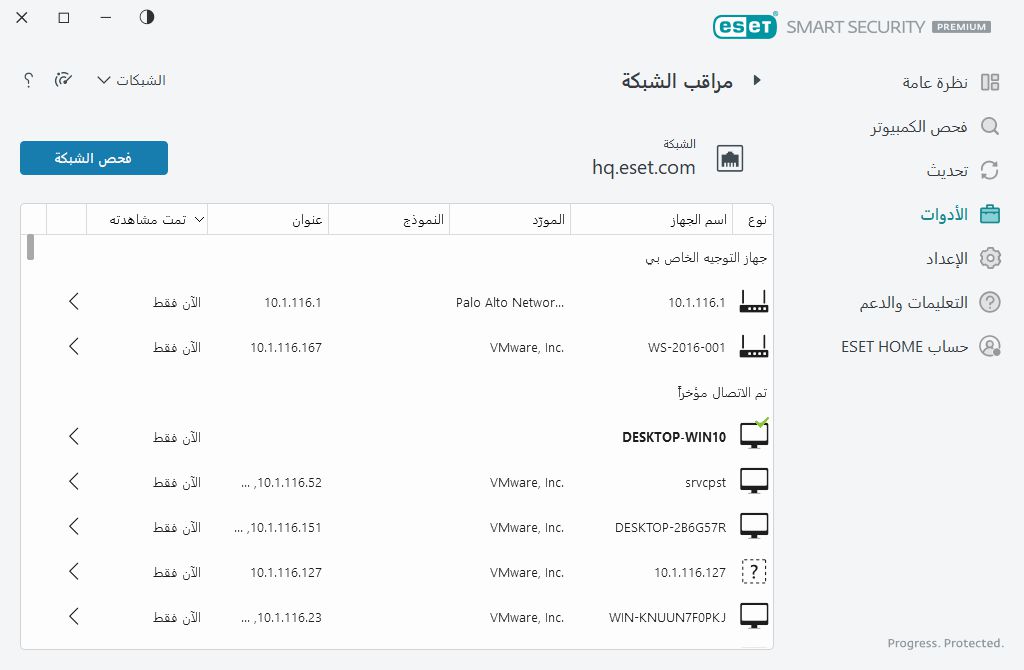
عند اكتمال الفحص، سيظهر إعلام به رابط يؤدي إلى المعلومات الأساسية عن الجهاز أو يُمكنك النقر المزدوج فوق الجهاز المشتبه به في طريقة عرض القائمة أو السونار. انقر فوق استكشاف الأخطاء وإصلاحها لرؤية الاتصالات المحظورة مؤخراً. المزيد من المعلومات حول استكشاف أخطاء جدار الحماية وإصلاحها.
هناك نوعان من الإعلامات التي يتم عرضها من خلال وحدة "مراقب الشبكة":
- اتصال جهاز جديد بالشبكة – يتم عرضه إذا كان هناك جهاز غير مرئي قبل ذلك يتصل بالشبكة بينما المستخدم متصل.
- تم العثور على جهاز شبكة جديد– يتم عرضه إذا قمت بإعادة الاتصال بالشبكة الموثوق بها وكان هناك جهاز غير مرئي قبل ذلك موجود الآن.
يقوم كلا الإشعارين بإعلامك ما إذا كان هناك جهاز غير موثوق يحاول الاتصال بشبكتك. انقر فوق عرض الجهاز / عرض الأجهزة لإظهار تفاصيل الجهاز. |
ماذا تعني الرموز الموجودة على الأجهزة الموجودة في مراقب الشبكة؟
|
يشير رمز النجمة الصفراء إلى الأجهزة الجديدة على الشبكة أو التي تم اكتشافها بواسطة ESET للمرة الأولى. |
|
يشير رمز التحذير الأصفر إلى أن جهاز التوجيه الخاص بك قد يحتوي على نقاط ضعف. انقر فوق الرمز في منتجك للحصول على معلومات أكثر تفصيلاً حول المشكلة. |
|
يشير رمز التحذير الأحمر إلى الأجهزة التي تحتوي على جهاز التوجيه الخاص بك والذي يحتوي على نقاط ضعف وقد تكون مصابة. انقر فوق الرمز في منتجك للحصول على معلومات أكثر تفصيلاً حول المشكلة. |
|
قد يظهر الرمز الأزرق عندما يحتوي منتج ESET على معلومات إضافية لجهاز التوجيه الخاص بك ولكنه لا يتطلب اهتماماً فورياً لعدم وجود مخاطر أمنية. انقر فوق الرمز الموجود في منتجك للحصول على معلومات أكثر تفصيلاً. |